LabVIEW创建连线板的建议
LabVIEW创建连线板的建议
建议不要使用超过16个接线端。超过16个接线端的连线板较难连线。如要传递很多数据,请使用簇。
多余的接线端可以保留,当需要为VI添加新的输入或输出端时再进行连接。
将接线端分配为输入端或输出端时,确保将连线板上的接线端分为输入端和输出端两个部分。如要使用4 x 2 x 2 x 4连线板的中间四个接线端,水平或垂直地将其分为两个部分。例如,将输入分配给上两个接线端,输出分配给下两个接线端,或者将输入分配给左边两个接线端,输出分配给右边两个接线端。
如创建一组经常使用的子VI,需为子VI的常用输入端创建统一的连线板,将这些输入端固定在相同位置,以帮助用户记住各个输入端的位置。如创建的子VI生成的输出被另一个子VI作为输入(例如,引用、任务ID、错误簇),需将输入和输出连接端对齐,以简化连线。
在前面板中,将错误输入簇放在左下角,错误输出簇放在右下角。下图举例说明了正确的和不正确的“错误簇”排列方式。
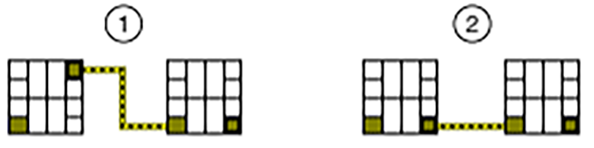
1 不正确 2 正确
设置必需、推荐和可选输入和输出
输入和输出可设置为必需、推荐或可选,防止用户忘记连接子VI的接线端。
如未连接“必需”输入端,该子VI所在的程序框图将出现断线。输出接线端不存在“必需”选项。建议和可选的接线端输入和输出表示这些接线端的连线是可选的。如未连接这些接线端,程序框图不会生成任何警告。
vi.lib中的VI输入输出接线端已被标识为必需、推荐或可选。LabVIEW将所创建的VI的输入和输出默认设置为推荐。如某个输入或输出对VI的正常运行是必不可少的,该接线端应设置为“必需”。
右键单击连线板上的接线端,从快捷菜单中选择接线端类型,然后为输入或输出端选择必需、推荐和可选。可将连线板上的所有新接线端默认类型从“推荐”改为“必需”。选择工具»选项»前面板并勾选连线板接线端默认为必需复选框。该选项将应用于通过编辑»创建子VI创建的所有连接。
在即时帮助窗口中,“必需”接线端的标签是粗体,“推荐”接线端的标签是普通文本,“可选”接线端的标签是灰色字体。如单击即时帮助窗口中隐藏可选接线端和完整路径按钮,“可选”接线端将不出现。
需要说明的是,上述的例程和文档,都是可以下载的,双击即可打开,其中压缩文件是可以采用粘贴复制的方式,拷贝到硬盘上。这不是图片,各位小伙伴看到后尝试一下,这个问题就不用加微信咨询了。有关LabVIEW编程、LabVIEW开发等相关项目问题,可联系我们。
相关文章
- 创建单链表、二叉树(C++)
- Flutter 创建透明的路由页面
- java多线程 -- 创建线程的第三者方式 实现Callable接口
- SAP Cloud Platform integration上创建一个最简单的iFlow
- 如何在Kubernetes里创建一个Nginx应用
- 使用Angular HTTP client对数据模型进行创建操作
- Android 9.0Launcher3 禁止在HotSeat创建文件夹
- 云小课|创建DDS只读节点,轻松应对业务高峰
- AOS编排语言系列教程(二):初识AOS编排语言,创建你的第一个AOS模板
- Android AlertDialog创建过程详解
- Mysql建立数据库时创建数据库时指定数据库的字符模式

